Causas mais comuns de partições de disco perdidas e como recuperá-las
No nosso artigo enumeramos as causas mais comuns de falhas de partição do disco rígido e como evitá-las. Também lhe diremos o que fazer se se encontrar nesta situação, como recuperar ficheiros e pastas críticos.

- Não devemos fazer
- Causas de falhas na partição da unidade
- Razão 1. Erro na tabela de partição
- Razão 2. O sistema de arquivo não é compatível com o sistema operativo
- Razão 3. Eliminação aleatória de uma partição
- Razão 4. Manuseamento incorrecto das utilidades do disco
- Razão 5. Formatação ou alteração do sistema de ficheiros
- Razão 6. Criação ou remoção de volumes
- Razão 7. Maus sectores e danos físicos
- Razão 8. Falhas de energia ou do sistema operativo
- Razão 9. Disco sem letra
- Recuperar dados de uma partição danificada
- Conclusão
- Perguntas e respostas
- Comentários
Re-instalação ou mudança para um novo sistema operativo, eliminação habitual de um volume lógico, utilização inepta de utilitários de disco, danos físicos dos meios de comunicação, maus sectores, etc. Esta é apenas uma pequena lista de possíveis causas de partições de disco ilegíveis. O problema mais comum é um erro lógico da tabela de partição.
A tabela de partições é um ficheiro especial com definições onde se especifica a informação sobre todas as partições lógicas num determinado disco rígido, incluindo: tamanho do volume, título, sistema de ficheiros, bem como apontadores para o início e fim de cada partição. Quando uma partição se torna inacessível, isso não significa necessariamente que todos os ficheiros nela armazenados tenham sido eliminados. Quando os dados são apagados de um disco, os dados permanecem inalterados, são simplesmente marcados como apagados pelo sistema operativo e permanecem exactamente onde estavam. Em qualquer caso, mesmo que o sistema operativo já tenha conseguido sobrescrever alguns dos dados, ainda há uma hipótese de recuperar pelo menos parte dos ficheiros.
| Característica | MBR (Master Boot Record) | GPT (GUID Partition Table) |
|---|---|---|
| Número máximo de partições | Até 4 primárias ou 3 primárias e 1 estendida (estendida pode conter várias lógicas) | Até 128 partições (na maioria dos sistemas) |
| Tamanho máximo do disco | Até 2 TB | Até 9,4 zettabytes |
| Tipo de codificação | Não usa identificadores únicos para cada partição | Cada partição possui um identificador GUID único |
| Compatibilidade | Suportado pela maioria dos sistemas antigos e BIOS | Funciona com sistemas que suportam UEFI |
| Proteção do carregador de inicialização | Único registro de inicialização que é facilmente danificado | Cabecalhos principal e de backup para maior resiliência |
| Compatibilidade com SO | Compatível com todos os SO, incluindo versões antigas do Windows | Compatível com SO modernos, incluindo Windows, Linux e macOS |
| Flexibilidade de gerenciamento | Menos flexível na modificação de partições e tamanhos | Permite configuração e redimensionamento flexíveis de partições |

💽 Causas top de pérdida de la partición del disco duro y métodos de recuperación de archivos 💽
Não devemos fazer
Se encontrar numa situação em que uma ou mais partições já não sejam visíveis para o sistema operativo, que se ofereça para as formatar, ou que se tornem “espaço não alocado”. Neste caso, se precisar de recuperar alguns ficheiros a partir desses discos lógicos, não deve fazer o que diz o sistema operativo.
Não é necessário criar novas partições sobre as antigas, e em caso algum se deve escrever novos dados. A primeira coisa a fazer é parar qualquer operação de disco para evitar mais erros. Descubra o que tem causado esta situação. Caso contrário, mais trabalho pode levar a uma sobre-escrita completa dos ficheiros no disco.
Causas de falhas na partição da unidade
Razão 1. Erro na tabela de partição
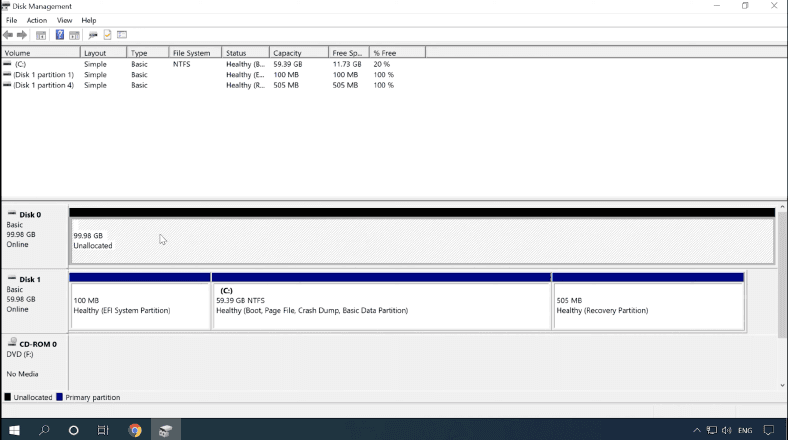
Para utilizar correctamente a unidade, esta deve primeiro ser particionada para que o sistema operativo saiba exactamente onde escrever a informação. Devido à sua grande capacidade, as unidades são normalmente divididas em várias divisórias lógicas, cada uma com a sua própria letra. Após o particionamento do disco, uma tabela de partições é gravada no disco para ajudar o sistema operativo a reconhecê-lo. Se for danificada ou perdida, a divisória será danificada. Depois disso, não poderá ler ou escrever para ele.
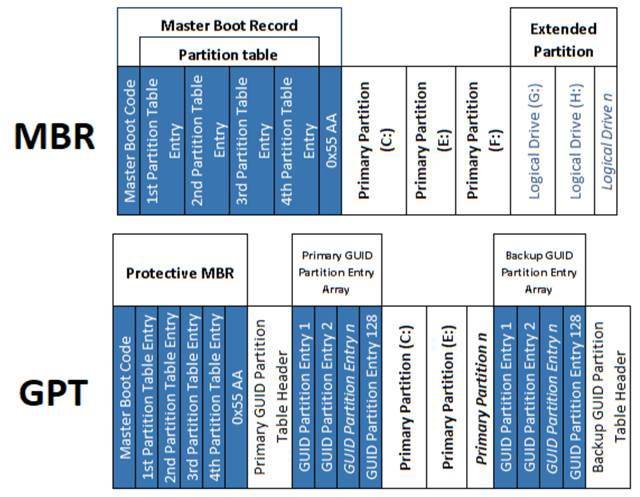
Existem várias estruturas de partição para discos rígidos: MBR, que existe desde a invenção dos discos rígidos, e o moderno sistema GPT. Alguns sistemas operativos utilizam uma estrutura de partição diferente, por exemplo, MacOS pode utilizar a tabela APM (Apple Partition Map). Portanto, se pegar numa unidade com uma tabela de partição de um sistema operativo e a ligar a um PC com um sistema operativo diferente, é provável que os dados sejam ilegíveis. Para ler a informação, necessitará de software de terceiros.
Hetman Partition Recovery pode facilmente lidar com esta tarefa. O programa detectará automaticamente o sistema de ficheiros do volume lógico, realizará um scan e permitirá visualizar o conteúdo do disco e guardar os ficheiros necessários noutro disco.
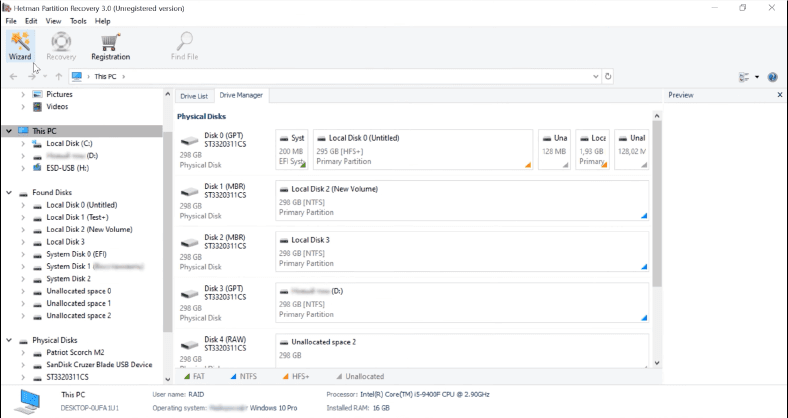
Além disso, é impossível alterar o esquema de partição sem reformatar o disco. Numa tal situação, todos os dados serão perdidos, claro, e a recuperação será muito mais difícil, mas ainda assim possível.
Razão 2. O sistema de arquivo não é compatível com o sistema operativo
Existem vários sistemas de arquivo diferentes, que diferem uns dos outros na sua estrutura interna. Existem sistemas de arquivo universais, a maioria dos sistemas operacionais reconhece-os sem problemas. Além disso, existem alguns sistemas de arquivo únicos concebidos para sistemas operacionais específicos. Por exemplo, se formatar uma unidade com o sistema de ficheiros Ext4 no Linux, escrever-lhe dados, e depois ligá-la a um PC Windows, o PC Windows não reconhecerá a unidade e pedirá para a rubricar, resultando na perda de dados. Se acidentalmente concordar em rubricar, não verá nada na unidade quando a ligar de volta ao Linux e a unidade estará vazia.
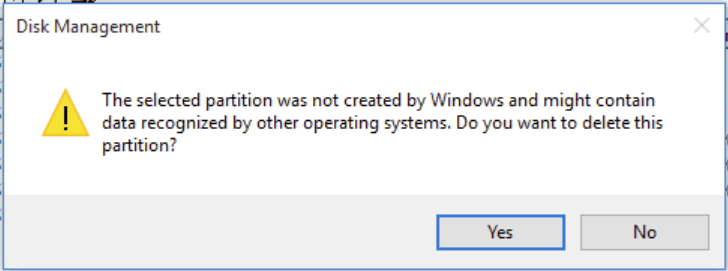
Após a abertura de tal unidade com Partition Recovery e a sua análise, poderá recuperar as informações nela encontradas.
Razão 3. Eliminação aleatória de uma partição
Não excluir o factor humano. Todos têm tendência a cometer erros, e até certo ponto estes erros são inevitáveis.
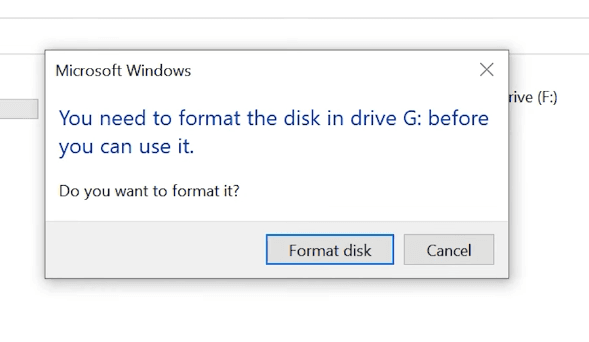
Após o arranque, o sistema operativo informa-o que precisa de formatar a partição para poder continuar a utilizá-la. OK, depois de formatar toda a informação no disco parecia ter sido apagada. Por outras palavras, pode apagar uma partição por engano ao gerir o seu disco rígido, usar o comando diskpart para apagar as unidades “wrong”, ou realizar outras operações que possam levar a problemas semelhantes. Nesta situação, não se pode recuperar os dados sem uma utilidade especial.
Razão 4. Manuseamento incorrecto das utilidades do disco
Ao trabalhar com o Partition Manager ou qualquer outro utilitário semelhante, marcou o disco errado. A eliminação acidental de uma partição causa a falha do resto das partições, tornando os volumes lógicos de toda a unidade inacessíveis. Durante a realização de uma expansão ou fusão de partições, uma queda de energia (falha de energia) ou uma falha do sistema operativo tornou todo o disco rígido inacessível. Durante a partição, o sistema operativo escreve certas informações no início de um disco: o tamanho, o nome, o sistema de ficheiros, no qual se situa o seu início, a colocação dos volumes lógicos, etc. Se vários sectores onde esta informação está localizada forem danificados, o sistema operativo terá acesso à informação e, portanto, não será capaz de mapear as partições nos meios de comunicação social. Como resultado, todos os ficheiros e pastas permanecerão onde estão, mas o sistema operativo não os poderá ler.
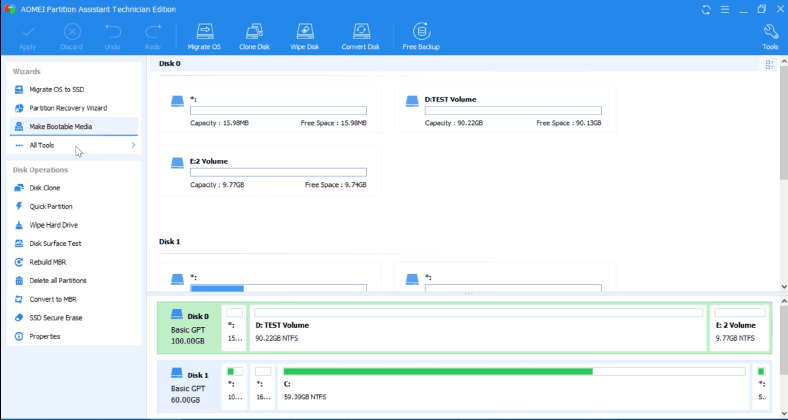
Ainda isso, alguns utilitários de disco podem não suportar alguns sistemas de ficheiros. Consequentemente, se continuar a trabalhar com ele neste gestor, o programa pode sobrescrever a sua tabela, após o que não será fácil recuperar a informação. A Recuperação de Partições Hetman irá facilmente lidar com qualquer destes problemas, ler o disco, encontrar as partições perdidas e recuperar qualquer informação restante a partir dele.
Razão 5. Formatação ou alteração do sistema de ficheiros
Existem dois tipos: formato completo ou formato rápido. Um formato rápido é uma sobreescrita (reset) do sector de arranque e da tabela FS. Todo o espaço em disco é simplesmente marcado como “vazio”, mas todos os dados permanecem no lugar, apenas o SO não é mais exibido.
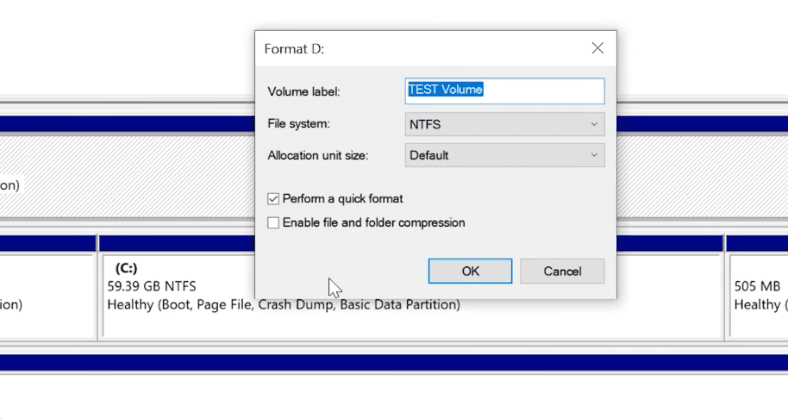
Formatação completa: todo o espaço é sobrescrito com zeros, ou seja, a informação antiga é sobrescrita e não pode ser recuperada.
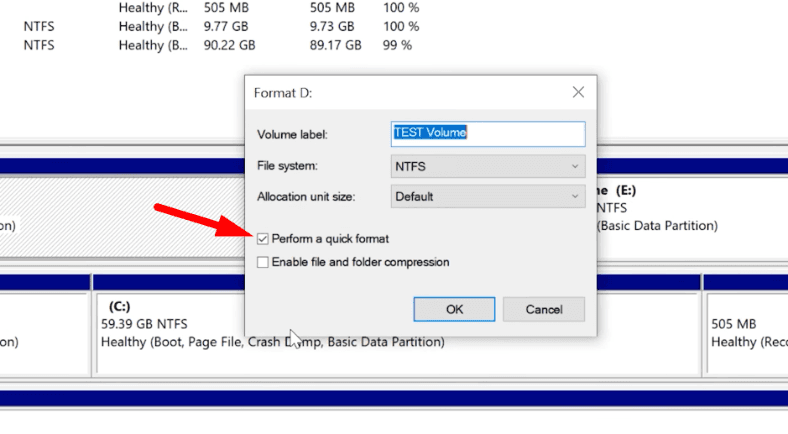
Ao dividir os suportes em volumes lógicos, a informação crítica sobre as outras partições pode ser escrita na primeira partição. Se executar um formato completo do primeiro volume, os dados dos volumes restantes serão apagados, tornando-os inacessíveis. Além disso, ao converter um sistema de, por exemplo, FAT para NTFS, os dados do serviço podem tornar-se corrompidos.
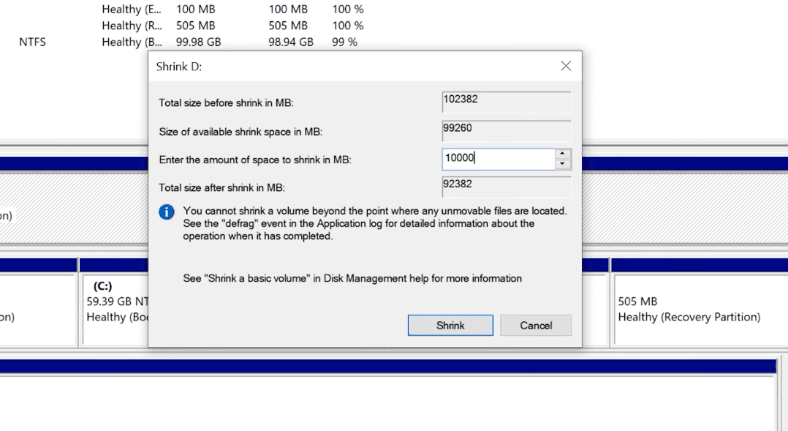
Even executando uma “sem perda de ficheiros” conversão usando a linha de comando, não se pode ter a certeza de que a segunda partição não será corrompida.
Razão 6. Criação ou remoção de volumes
Ao executar operações como a criação, eliminação, fusão de discos lógicos ou partição de discos existentes, as partições vitais também podem ser perdidas. Uma vez que toda a informação permanece intacta, ainda pode ser recuperada utilizando software de recuperação de dados.
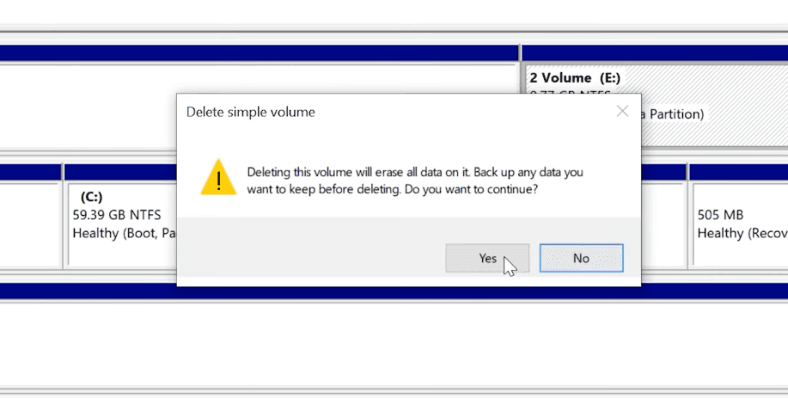
Razão 7. Maus sectores e danos físicos
Um disco rígido normal é dividido em pistas, cada pista é dividida em sectores específicos. Se o sistema operacional não puder “leer” ou escrever dados para um sector específico como habitualmente, é marcado como quebrado ou “danificado”. Se o número de sectores “partido” exceder um determinado valor, o disco inteiro pode ser danificado e será impossível ler ou escrever para essa unidade.
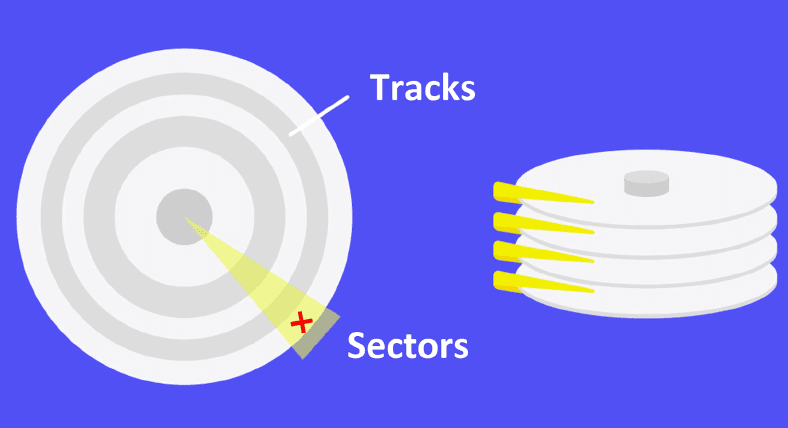
No entanto, se um ou mais sectores forem danificados, a informação ainda pode ser lida. No entanto, se esses sectores contiverem informação crítica de partição, o sistema pode deixar de exibir a unidade no Explorer. Neste caso, é necessário software de terceiros.
Razão 8. Falhas de energia ou do sistema operativo
Para unidades externas, se ocorrer uma falha de energia ou falha de energia durante a escrita, partição ou formatação da unidade. Neste caso, podem ocorrer erros lógicos no disco rígido, o sistema irá incitá-lo a formatar o volume para posterior utilização. Apenas parte da informação pode ser escrita, pelo que estes ficheiros não podem ser “read” e utilizados normalmente. Para os ler, terá de restaurar a estrutura, o que pode resultar na perda de todos os ficheiros, sem opções de recuperação.
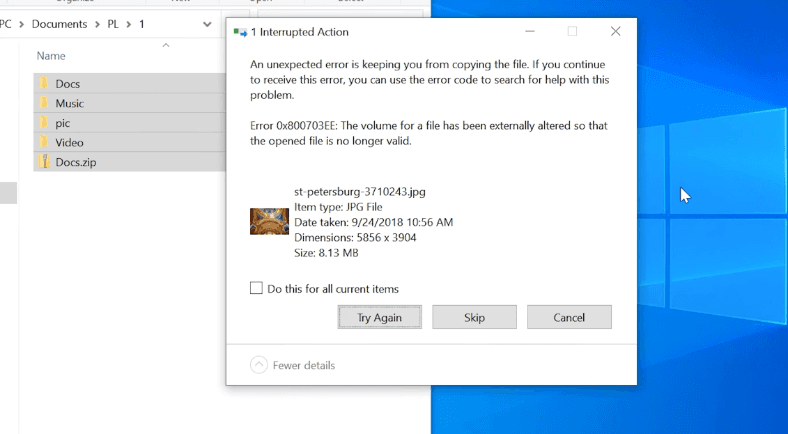
Para evitar danificar os suportes amovíveis após uma escrita, vale a pena utilizar um “ejectar em segurança”,especialmente para uma unidade externa. Porque, no caso de um disco rígido externo, é muito importante manter a energia ligada até as cabeças lidas estarem completamente “estacionadas” para que não risquem a superfície espelhada da unidade durante a transferência.
Razão 9. Disco sem letra
Este é um problema conhecido do Windows, que é incapaz de atribuir uma unidade “letra” à unidade externa ou à pen USB. Se a letra não for atribuída, todo o volume será escondido do sistema operativo, ou se a “letra da unidade” tiver mudado, o acesso à mesma a partir do endereço antigo causará um erro.

Se a carta não for atribuída automaticamente, terá de realizar esta operação manualmente. Abrimos “Gestão de discos”, “, encontramos o volume desejado, clicamos com o botão direito do rato e, no menu, seleccionamos “Alterar letra de unidade ou caminho”, depois clicamos “Adicionar”, seleccionamos a letra de unidade desejada da lista que abre e confirmamos a operação.
Recuperar dados de uma partição danificada
O utilitário Hetman Partition Recovery pode ser utilizado para restaurar dados de uma partição não funcional ou danificada, independentemente dos motivos acima indicados. O programa lê toda a superfície do volume, mesmo que a mesa esteja danificada. Digitalização em profundidade: A recuperação de dados baseada na assinatura ajudá-lo-á a encontrar e recuperar ficheiros e pastas, mesmo após erros físicos ou lógicos graves. O disco será automaticamente digitalizado e exibirá todos os dados restantes, pelo que só precisa de os recuperar.
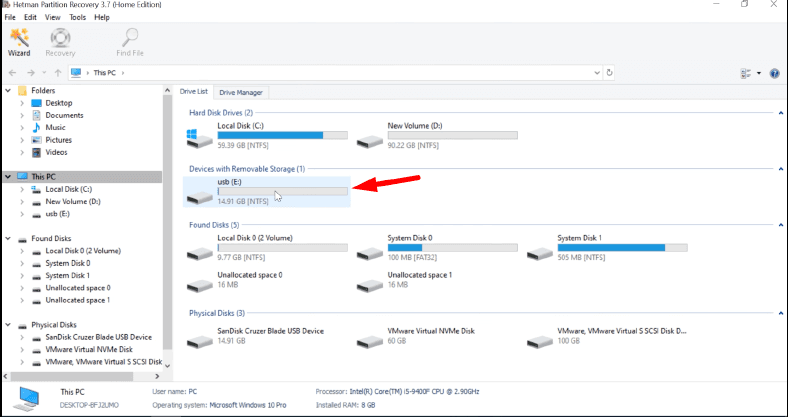
Se um scan rápido não encontrar nada, realize um scan completo. Seleccione os ficheiros que pretende recuperar e clique em “Recuperar”, seleccione um local de gravação e clique em “Recuperar” novamente. Uma vez feito isto, eles serão colocados na pasta especificada.
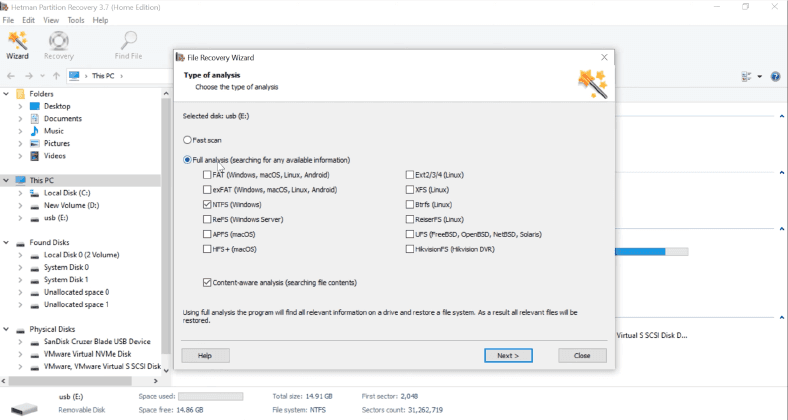
Se a tabela do sistema de ficheiros da unidade estiver corrompida e o programa não encontrar automaticamente as partições em falta, utilize a função de pesquisa do disco.
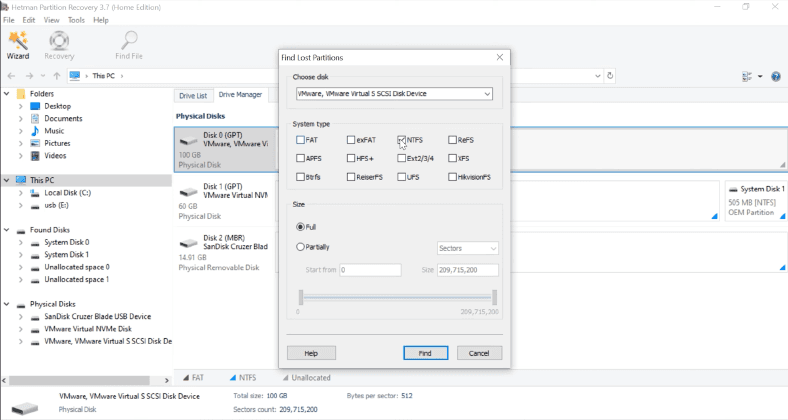
Inicie o programa, abra o separador “Gestor de discos”, clique na unidade desejada contendo as unidades lógicas perdidas e depois clique em “Procurar unidades” (Encontrar Unidades). Na caixa de diálogo que se abre, especificar o tipo de sistema de ficheiros, ou múltiplo se a unidade contiver múltiplas partições com diferentes FS. Depois clicar no botão “Procurar”.
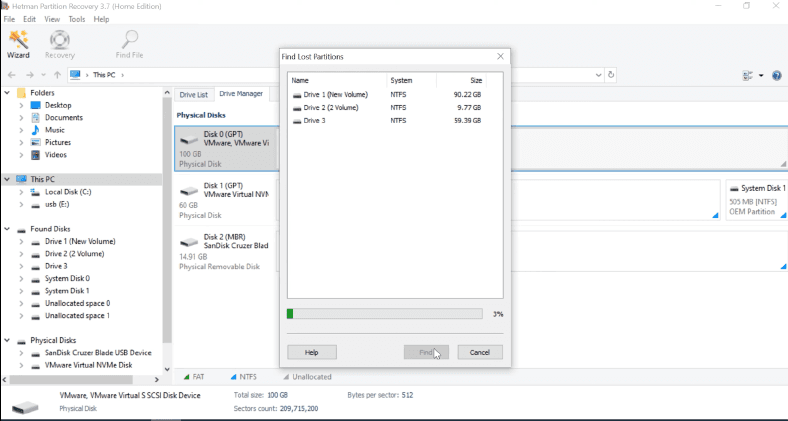
Após o processo estar completo, o programa exibirá todas as partições eliminadas nesta janela, e elas aparecerão no gestor. Tudo o que resta é digitalizar e recuperar os ficheiros desejados.
Conclusão
Particionar o seu disco em volumes lógicos ajuda-o a armazenar e gerir melhor os seus ficheiros. Mas antes de fazer alguma coisa com as suas unidades, não se esqueça de fazer uma cópia de segurança dos seus ficheiros críticos para se proteger de os perder. E lembre-se que, mesmo na situação mais desesperada, pode sempre encontrar uma solução. A chave é saber exactamente o que fazer e escolher as ferramentas certas.








